您可以创建将使用选择的任何单元格中的数据自动执行计算的公式或函数单元格。例如,您可以比较两个单元格中的值,计算单元格的和或积,等等。公式或函数的结果将显示在输入的单元格中。
您还可以使用 Numbers 附带的预先定义的数学函数中的任意一个来创建公式。它包含 250 多种函数,用于统计、工程和财务等应用程序,其中一些通过互联网远程获取信息。有关每个函数的详细信息显示在联机的公式与函数帮助以及函数浏览器中,函数浏览器当您在单元格中键入等号 (=) 时显示。
查看一系列单元格的即时计算
选择要查看其计算结果的列或行(或单元格范围)。
在窗口底部,查看所选单元格的计算结果,例如总和、平均值、最小值等等。
对单元格范围快速求和、求平均值或计数
您可以快速查找单元格范围的总和、平均值、最小值、最大值、计数或乘积。
- 执行以下一项操作:
- 选择要包括在公式中的单元格范围。Numbers 会基于所选内容来选取结果单元格。
- 选择一个单元格来显示公式的结果。您不能在标题单元格中插入公式。
- 点按工具栏中的
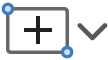 ,然后选取一个公式。
,然后选取一个公式。 - 如果要更改单元格范围,请连按结果单元格。公式中所使用的单元格会高亮显示,并且会显示公式编辑器。执行以下任一项操作:
- 调整所选单元格范围的大小:拖移所选单元格范围中左上角或右下角的彩色圆点。
- 移动所选范围:点按所选单元格的范围,然后向上或向下拖移以更改所使用的行,或者向右或向左拖移以更改所使用的列。移动所选范围不会更改所选单元格数。
【注意事项】请确保所选范围不包括结果单元格 — 这会导致单元格错误。
- 点按
 以存储您的更改。如果您点按
以存储您的更改。如果您点按  ,则将退出公式编辑器,而不存储您所做的更改。
,则将退出公式编辑器,而不存储您所做的更改。
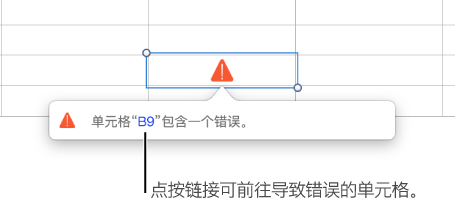
如果公式中有错误,则  会出现在结果单元格中。点按来查看错误信息。如果信息说明是其他单元格导致了错误,您可以点按单元格引用以选择包含错误的单元格。
会出现在结果单元格中。点按来查看错误信息。如果信息说明是其他单元格导致了错误,您可以点按单元格引用以选择包含错误的单元格。
未经允许不得转载:Mac大学 » 精通Numbers – 使用表格单元格中的数据计算值
 Mac大学
Mac大学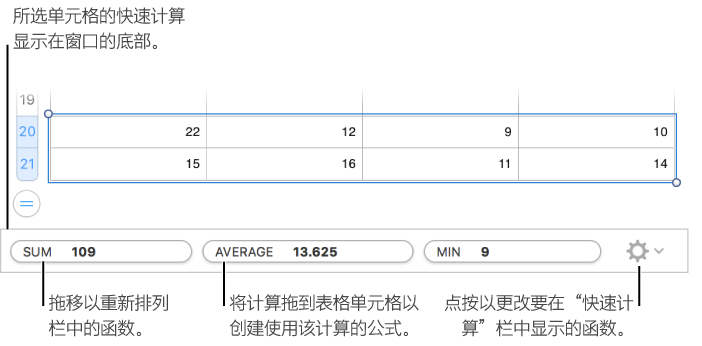


评论前必须登录!